Artigos em Destaque
P: "Posso reparar um arquivo de vídeo .mp4 corrompido usando o VLC Media Player? Eu tinha este software VLC instalado no meu laptop há alguns meses, então suponho que posso usá-lo diretamente para reparar um arquivo de vídeo que parece estar arruinado por um vírus."
---O que é o VLC Media Player? Aprenda informações detalhadas sobre o VLC em https://www.videolan.org/vlc/
O VLC Media Player, que é universalmente conhecido como um reprodutor multimídia multiplataforma gratuito e de código aberto, atraiu usuários massivos para baixar e instalar. Para usuários comuns, eles usam o VLC principalmente para abrir, visualizar e editar arquivos de áudio e vídeo de vários formatos, como MP4, MOV, FLV, WAV, AAC, MP3 e assim por diante. Não há dúvida de que o VLC pode funcionar de forma excelente em arquivos de mídia saudáveis e operacionais. E se o arquivo em que você está trabalhando não puder mais ser reproduzido? O VLC tem a capacidade de "reparo"? O VLC pode reparar um vídeo MP4 corrompido , por exemplo?
Quando você estiver procurando por métodos gratuitos para reparar arquivos de vídeo MP4 corrompidos e for um usuário do VLC, fique por um tempo. Você não precisa encontrar outra ferramenta de reparo de vídeo para reparar um arquivo MP4 problemático gastando dinheiro. Na verdade, existe uma maneira de "reparo" que você pode encontrar no VLC que lhe dará uma ótima chance de reconstruir completamente um vídeo MP4 quebrado.
Como reparar um arquivo de vídeo MP4 corrompido usando o VLC
As razões por trás da corrupção de vídeo nem sempre são apontadas para um tipo. Existem muitas situações que levarão a um vídeo não reproduzível ou ilegível. Quando nos deparamos com um vídeo corrompido, o que nos importa em primeiro lugar é como reabri-lo e salvá-lo como um novo arquivo para backup. Assim, ser capaz de lidar com alguns problemas comuns de corrupção em um arquivo de vídeo se torna cada vez mais significativo. O VLC Media Player percebeu as crescentes necessidades de reparar um vídeo corrompido, por isso traz uma solução para os usuários.
No entanto, para clientes antigos do VLC, você pode descobrir que não há entrada especial para "Reparo de arquivo", muito menos para reparo de MP4. De fato, a função de reparo de vídeo VLC é exclusivamente para arquivos de vídeo com a extensão AVI. Isso não significa que o VLC não possa reparar um vídeo no formato MP4. Mas como usar a solução de reparo AVI em um arquivo de vídeo MP4? Alterar o formato do arquivo MP4 para AVI fará.
Siga o guia passo a passo abaixo para que você possa corrigir facilmente um arquivo de vídeo MP4 corrompido no VLC.
Etapa 1. No seu PC ou Mac, baixe e instale o VLC Media Player em https://www.videolan.org/vlc/ . Os usuários existentes do VLC podem pular esta etapa.
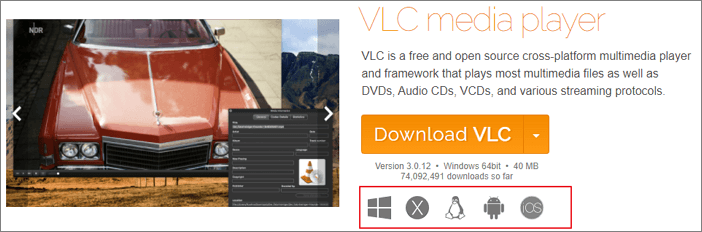
Etapa 2. Localize o arquivo de mídia MP4 atualmente corrompido e clique com o botão direito nele. Na lista suspensa, escolha " Renomear ".
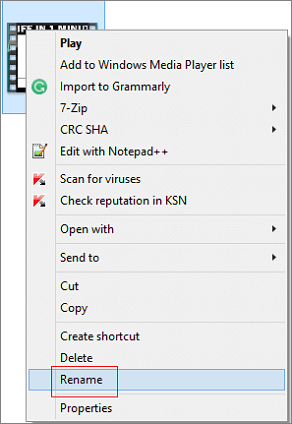
Etapa 3. Exclua o .mp4 e insira .avi e pressione Enter. Aqui está como você altera o MP4 para AVI para iniciar o reparo do MP4 no VLC.
Etapa 4. Inicie o VLC. Antes de tudo, no menu de navegação, clique em " Ferramentas " e selecione " Preferências ".
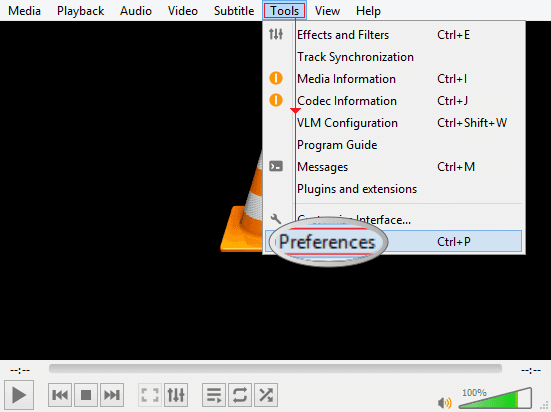
Etapa 5. Na segunda seção chamada " Arquivos " na nova janela, escolha " Sempre corrigir " como a opção para o arquivo AVI danificado ou incompleto . Clique no botão " Salvar ".

Etapa 6. Após a configuração manual, volte para o vídeo MP4 corrompido que mudou para o formato AVI e escolha "Abrir com" VLC. Desta vez, o vídeo deve ser executado porque o VLC corrigirá automaticamente um arquivo AVI corrompido ou danificado.
Se você preferir salvar o arquivo de vídeo reparado novamente no formato de arquivo MP4, continue clicando em "Mídia" e escolha "Converter/Salvar...". Siga o assistente na tela para concluir a conversão.
Soluções para arquivos recuperados não abrem
Por que seus arquivos recuperados não podem ser abertos e como abrir arquivos recuperados com sucesso? Você está tendo o problema de não conseguir abrir arquivos recuperados após a recuperação de dados com utilitários de terceiros?
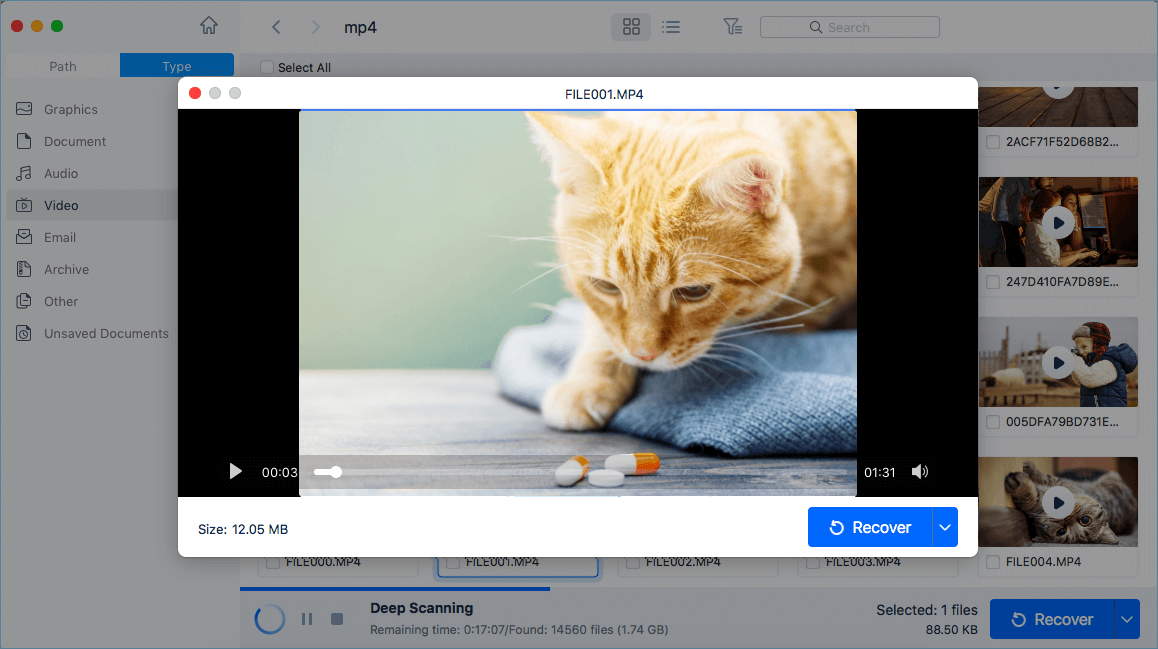
Como reparar um arquivo de vídeo MP4 corrompido após a recuperação
No caso de arquivos de vídeo serem corrompidos após fazer uma recuperação, você dificilmente poderá concluir o reparo usando o modo VLC. Por um lado, a função de reparo é exclusiva para o formato de vídeo AVI. Para reparar formatos de vídeo além do AVI, você precisa fazer algumas alterações no formato de vídeo atual. Por outro lado, o VLC serve principalmente como software de edição e conversão de arquivos multimídia, a capacidade de reparo de um arquivo de vídeo está muito atrás de alguns utilitários profissionais de reparo de vídeo.
Infelizmente, mais de 50% dos problemas de corrupção de vídeo estão associados à recuperação de arquivos de vídeo. Ou seja, você não pode ler, abrir, reproduzir um vídeo recuperado ou o vídeo quebrar pela metade depois de fazer uma recuperação por meio de algum software de recuperação de dados do Windows ou Mac. Nesse caso, para reparar um arquivo de vídeo MP4 que foi perdido e corrompido, você só pode contar com uma solução de reparo de vídeo mais especializada - EaseUS Fixo Video Repair.
EaseUS Fixo Repair Tool
- Recupere arquivos, documentos, fotos, áudio, música, e-mails perdidos ou excluídos de forma eficaz
- Repare vídeos MP4/MOV danificados de Cannon, GoPro, DJI, Dash cam e todas as outras câmeras digitais populares
- Recupere e repare fotos, vídeos e documentos que não podem ser abertos, lidos ou reproduzidos após a recuperação
O guia a seguir é sobre como recuperar e reparar vídeos corrompidos usando o EaseUS Fixo.
Passo 1. Abra o Fixo no seu PC local. Clique em "Reparação de Vídeo" e adicione os arquivos de vídeo MP4/MOV/AVI/MKV/3GP/FLV/MKV/WMV corrompidos clicando em "Adicionar Vídeos".

Passo 2. Mova o ponteiro para um vídeo e clique no botão "Reparar" para iniciar o processo de reparação de vídeo único. Se você deseja reparar todos os vídeos, clique em "Reparar Tudo".

Passo 3. Aguarde alguns minutos e os vídeos corrompidos serão reparados. Clique no ícone de reprodução para visualizar os vídeos. Você pode salvar um único vídeo clicando no botão "Salvar" ao lado do ícone de reprodução. Se você deseja salvar todos os vídeos reparados, escolha "Salvar Tudo".

Passo 4. Se a reparação rápida falhar, você deve utilizar o modo de reparação avançada. Clique em "Reparação Avançada" e adicione um vídeo de amostra. Escolha "Confirmar" para garantir.

Passo 5. Uma lista de informações detalhadas sobre vídeos corrompidos e de amostra será exibida. Clique em "Reparar Agora" para iniciar o processo avançado de reparação de vídeo. Quando a reparação estiver concluída, você poderá visualizar os vídeos e clicar no botão "Salvar" para salvar os arquivos de vídeo reparados em um destino apropriado.

Aqui está um vídeo que pode ajudá-lo a aprender mais sobre o reparo de arquivos MP4. Você pode baixar o EaseUS Fixo Video Repair mencionado neste vídeo e reparar arquivos MP4 em um computador Windows:
- 00:18 Razões para vídeo corrompido
- 00:38 Baixe o EaseUS Fixo Video Repair
- 01:30 Modo de Reparo Avançado no Fixo
- 02:02 EaseUS Repair Video Online
- 02:41 Experimente o reprodutor VLC
- 03:33 Crie uma cópia do original no VLC

Como reparar MP4 corrompido online
De acordo com algumas pessoas que não querem instalar um aplicativo de reparo de vídeo para desktop, uma ferramenta confiável de reparo de vídeo online é confiável. Aqui, o EaseUS RepairVideo está pronto para ajudar.
É um aplicativo de reparo de vídeo on-line confiável que permite reparar arquivos de vídeo MP4, MOV, AVI corrompidos e mais tipos de arquivos de vídeo on-line gratuitamente.
Veja como reparar seu vídeo MP4 corrompido ou não reproduzível online:
Etapa 1. Adicionar vídeo MP4 danificado
Acesse o site oficial do EaseUS RepairVideo . Clique em "Carregar vídeo" ou arraste o vídeo MP4 diretamente.

Etapa 2. Digite o endereço de e-mail
Insira o endereço de e-mail correto para garantir que você possa receber o código de extração. Em seguida, clique em "Iniciar Reparação".

Etapa 3. Repare o vídeo MP4 danificado
O EaseUS RepaiVideo inicia o processo de reparo automaticamente. Se o seu arquivo MP4 for muito grande, levará algum tempo. Você pode fechar o site e a EaseUS informará você por e-mail.

Etapa 4. Baixe o vídeo MP4
Quando o processo de reparo for concluído, clique no botão "Baixar vídeo" e digite o código de extração do seu e-mail. Então, você pode obter o vídeo MP4 reparado.

Escolha uma maneira preferida de reparar um arquivo de vídeo corrompido ou danificado, não limitado a MP4...
Como um software de edição de vídeo gratuito e de código aberto, o VLC enfatiza pouco a experiência do usuário, é por isso que mesmo usuários antigos não conseguem encontrar o caminho para reparar um vídeo danificado nele. Apesar do fato de que você pode finalmente atingir o objetivo de transformar o vídeo MP4 em um AVI, não é tão simples. Como um método gratuito para reparar alguns vídeos levemente danificados, o VLC ainda é uma escolha sem complicações.
Comparado com o VLC, o EaseUS Data Recovery Wizard é útil quando seus arquivos são perdidos e corrompidos. Ele funciona não apenas software sofisticado de recuperação de dados, mas também software de reparo de arquivos para quase todos os formatos de arquivo. Ele pode substituir totalmente o software VLC no caso de um arquivo recuperado não abrir ou acessar e precisar de um reparo instantâneo.
Este artigo ajudou você?
Artigo Relacionado
-
Como Restaurar Arquivos DLL e Corrigir DLL Não Encontrado?
![author icon]() Jacinta 2025-11-05
Jacinta 2025-11-05 -
Como Abrir Arquivo ASD e Recuperar Documentos do Word Perdidos com Facilidade
![author icon]() Jacinta 2025-11-05
Jacinta 2025-11-05 -
Recuperação de ISO: Recuperar Arquivos ISO Excluídos com Software de Recuperação de ISO
![author icon]() Jacinta 2025-11-05
Jacinta 2025-11-05 -
Como Recuperar Pasta Usuário Excluída no Windows 10
![author icon]() Jacinta 2025-11-05
Jacinta 2025-11-05